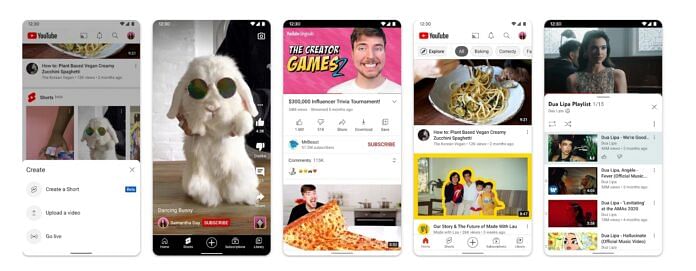TechDaily.id – Melakukan perjalanan jauh tentu saja kerap mengalami internet tak stabil. Agar perjalanan tidak membosankan kamu bisa menghabiskan dengan menonton film. Jadi, kamu perlu tahu cara download video untuk nonton offline.
Semua layanan streaming terbaik menawarkan beberapa cara untuk mengunduh konten ditonton secara offline. Di sini, akan diberikan penjelasan mengenai cara mengunduh video agar bisa ditonton secara offline.
Sebelum mulai, kamu perlu koneksi internet agar dapat mengunduh video untuk diputar secara offline. Idealnya, kamu terhubung melalui Wifi. Kamu biasanya dapat memeriksanya di pengaturan.
Beberapa aplikasi memungkinkan kamu mengunduh melalui data seluler, yang baik jika kamu memiliki paket tak terbatas. Entah jaringan dari mana, berikut ini cara mengunduh video d layanan streaming.
Cara Download Video untuk Nonton Offline
- Download Video YouTube
Sebagaimana dikutip dari situs Wired, pelanggan YouTube Premium dapat mendownload video di komputer, ponsel, atau tablet, asalkan mereka login ke akun mereka. Begini caranya:
- Buka aplikasi YouTube atau kunjungi youtube.com dan temukan video yang kamu inginkan
- Ketuk atau klik Unduh (ikonnya adalah panah ke bawah) di bawah video
- Ikon berubah menjadi centang biru saat video diunduh
- Kamu dapat mengakses video yang diunduh dengan membuka Menu (ikonnya berupa tiga garis horizontal) di browser Anda atau melalui tab Perpustakaan di aplikasi, lalu memilih Unduhan
- Video yang diunduh dapat diputar offline hingga 29 hari (di beberapa negara, hanya tersedia selama 48 jam)
- Untuk mengatur kualitas video unduhan, buka Pengaturan (melalui foto profil Anda), Unduhan, dan pilih Kualitas Unduhan
- Download Video Netflix
Pelanggan Netflix dapat mengunduh film dan acara TV menggunakan aplikasi Netflix di ponsel atau tablet Android, iPhone, iPad, iPod Touch, tablet Amazon Fire, tablet atau komputer Windows 10 atau 11, dan pada model Chromebook dan Chromebox tertentu. Begini caranya:
- Buka aplikasi Netflix dan pilih Unduhan (Anda dapat menemukannya melalui Menu di perangkat Windows)
- Kamu dapat mulai mencari video melalui Lihat Apa yang Dapat Diunduh, Temukan Sesuatu untuk Diunduh, Temukan Lebih Banyak untuk Diunduh, atau Tersedia untuk Diunduh
- Pilih film atau acara TV yang diinginkan dan ketuk Download (ikonnya adalah panah ke bawah). Orang-orang di perangkat Android akan melihat opsi Download Season untuk acara.
Kamu dapat memiliki hingga 100 unduhan aktif di sebanyak mungkin perangkat sesuai paket Netflix - Sebagian besar unduhan tersedia selama tujuh hari dan kedaluwarsa 48 jam setelah Anda mulai menontonnya
- Fitur Download Cerdas secara otomatis mengunduh episode berikutnya dari seri yang telah Anda unduh saat Anda mulai menonton (asalkan Anda terhubung ke Wi-Fi). Anda dapat menonaktifkan ini jika mau
- Jika kamu tidak yakin apa yang akan diunduh, buka Unduhan Cerdas dan aktifkan Unduhan untuk mendapatkan pilihan konten yang dipilih oleh Netflix (berdasarkan tontonan Anda sebelumnya). Anda dapat mengalokasikan batas penyimpanan untuk setiap profil di akun.
- Untuk mengatur kualitas video untuk unduhan, ketuk gambar profil Anda dan pilih Pengaturan Aplikasi, lalu Unduh Kualitas Video
- Download Video Prime Video
Pelanggan Amazon Prime dapat mengunduh film dan acara TV menggunakan aplikasi Prime Video di ponsel atau tablet Android, iPhone, iPad, iPod Touch, tablet Amazon Fire, tablet atau komputer Windows 10 atau 11, atau Mac. Begini caranya:
- Buka aplikasi Prime Video di perangkat Anda, dan temukan judul yang ingin diunduh
- Ketuk Unduh untuk film atau Unduh Musim untuk acara TV (Anda juga dapat mengunduh episode satu per satu jika mau).
- Kamu akan diminta untuk memilih kualitas video, dan Anda dapat mencentang kotak untuk menjadikan pilihan Anda sebagai pengaturan default jika mau
- Kamu dapat menemukan video yang diunduh melalui Barang Saya di tab Unduhan.
- Juga pada tab Unduhan adalah opsi Kelola, tempat kamu dapat mengaktifkan unduhan otomatis. Nyalakan dan kamu dapat memutuskan berapa banyak episode acara yang ditonton harus diunduh secara otomatis dan secara otomatis menghapus episode yang ditonton
- Unduhan tersedia hingga 30 hari. Setelah mulai menonton, Anda memiliki waktu 48 jam hingga video yang diunduh habis masa berlakunya
- Untuk mengatur kualitas video untuk unduhan, buka Barang Saya dan masuk ke Pengaturan (ikon roda gigi) untuk memilih Streaming & Unduh dan pilih Kualitas Unduhan